如何利用PS将彩色照片转换成黑白色?
更新日期:2023-09-23 06:44:30
来源:系统之家
手机扫码继续观看

如何利用PS将彩色照片转换成黑白色?根据需要,我们应该将彩色照片调整为黑白色,这时可以借助Photoshop来帮忙。使用PS将彩色照片转换为黑白的方法有很多。下面,小编就为大家介绍下利用PS将彩色照片转换成黑白色方法。
方法一、使用灰度模式
打开Photoshop软件,导入一张彩色图片,
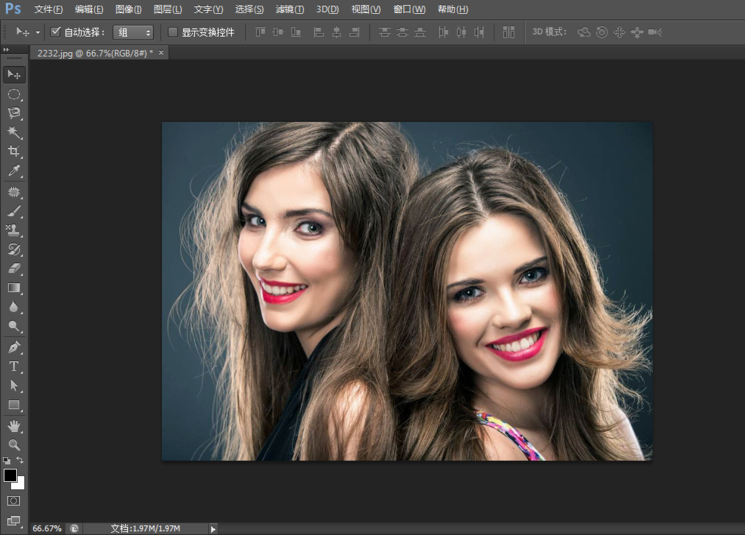
点击菜单栏的图像——模式——灰度命令,在弹出的对话框里选择【扔掉】,

得到的黑白照片效果如图。
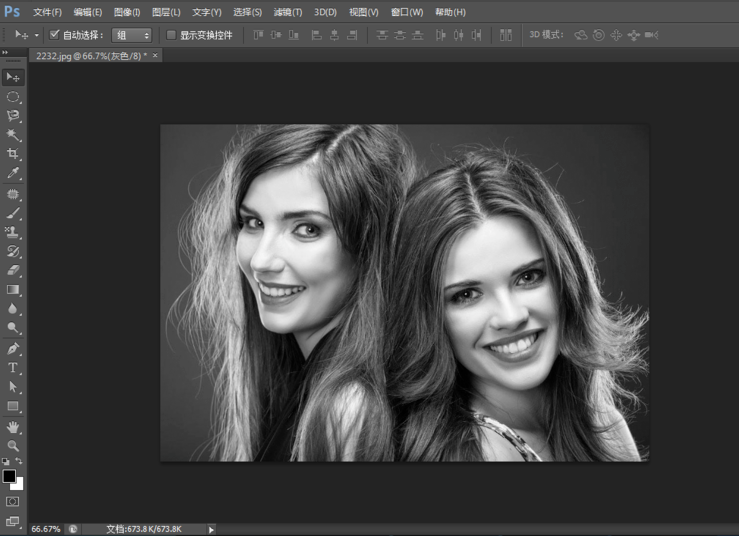
方法二、使用黑白命令
使用PS打开一张彩色图片,点击菜单栏的图像——调整——黑白命令,在弹出的对话框中选择合适的相关参数,
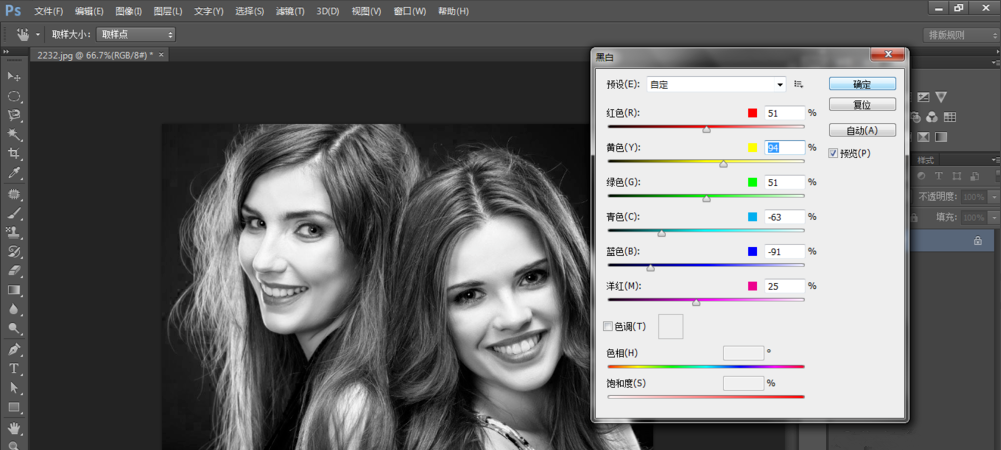
如图,得到这样的黑白照片效果。
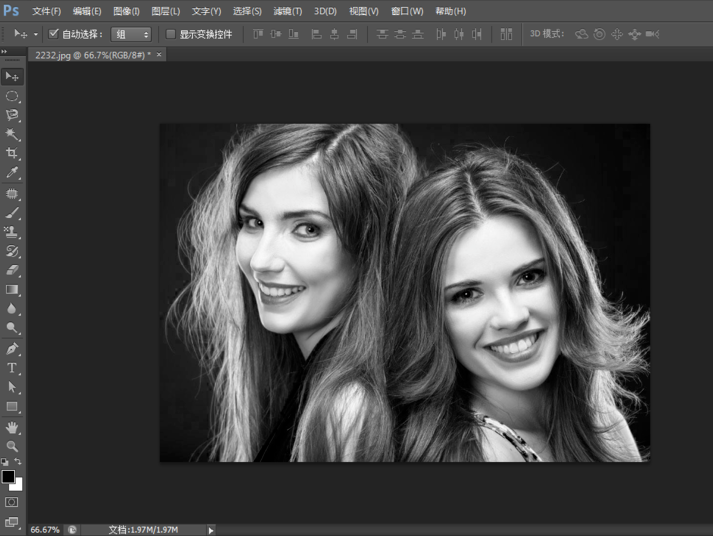
方法三、使用去色命令
使用PS打开一张彩色图片,点击菜单栏的图像——调整——去色命令,

得到黑白照片如下图所示。
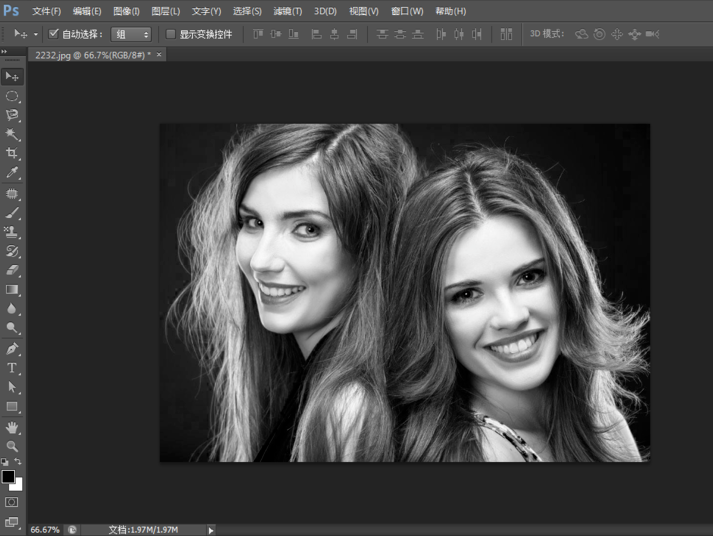
以上就是小编为大家介绍的利用PS将彩色照片转换成黑白色方法。更多相关教程敬请关注系统之家。
该文章是否有帮助到您?
常见问题
- monterey12.1正式版无法检测更新详情0次
- zui13更新计划详细介绍0次
- 优麒麟u盘安装详细教程0次
- 优麒麟和银河麒麟区别详细介绍0次
- monterey屏幕镜像使用教程0次
- monterey关闭sip教程0次
- 优麒麟操作系统详细评测0次
- monterey支持多设备互动吗详情0次
- 优麒麟中文设置教程0次
- monterey和bigsur区别详细介绍0次
系统下载排行
周
月
其他人正在下载
更多
安卓下载
更多
手机上观看
![]() 扫码手机上观看
扫码手机上观看
下一个:
U盘重装视频












